Содержание
Главное меню
Ссылки на ресурсы
Навигация по сайту
Чтение HTTP-заголовка.
Расширение “Header Spy”
"Header Spy" — Показывает заголовки HTTP в статусной строке браузера Mozilla Firefox (Pale Moon).
После загрузки страницы, в статусной строке браузера Mozilla Firefox (Pale Moon) появится наименование и версия операционной системы сервера, на котором установлен сайт (см. Рис. 1).
При наведении курсора, появится окошечко с информацией:
User-agent, ответ сервера, дата, куки.
Показ этой информации настраивается в Header Spy, можно добавлять, удалять, изменять размеры и прочее (см. Рис. 2).
В повседневной жизни, достаточно оперативной информации об ОС сервера, где находится сайт.
Рис. 1. Информация в строке статуса Mozilla Firefox (Pale Moon) и меню расширения Header Spy.

Рис. 2. Окно настройки расширения Header Spy.

Расширение “HttpFox”
"HttpFox" — Расширение анализирует входящий и исходящий трафик HTTP между браузером Mozilla Firefox (Pale Moon) и сервером: заголовки запроса и ответа (аналог Header Spy), отправленные и полученные куки (cookies), параметры запроса, POST параметры. Монитор перехватывает информацию браузер-сервер в реальном времени. Расширение HttpFox позволяет получать более подробную информацию при изучении работы сайта (сервера), когда информации от Header Spy уже не достаточно.
- Рис. 3. Окно настройки расширения HttpFox.
- Рис. 4. Окно монитора расширения HttpFox.
- Рис. 5. Статусная строка и контекстное меню расширения HttpFox.

Расширение “Просмотр HTTP-заголовков” (“Live HTTP Headers”)
"Просмотр HTTP заголовков" (Live HTTP Headers) — Просмотр HTTP-заголовков в реальном времени. Фильтры настраиваются при помощи регулярных выражений. Имеется пиктограмма для переноса ее на панель инструментов Mozilla Firefox (Pale Moon).
Примечание для русской локализации браузера Mozilla Firefox (Pale Moon):
Расширение "Live HTTP Headers" после установки, в окне — "Дополнения", будет называться — "Просмотр HTTP-заголовков", так, что не ищите в браузере расширение Live HTTP Headers.
Рис. 6. Окна настроек расширения "Просмотр HTTP заголовков" ("Live HTTP Headers").

Примечания: Для просмотра HTTP заголовков, запустите расширение "Просмотр HTTP заголовков" (Live HTTP Headers) и обновите в браузере Mozilla Firefox (Pale Moon) исследуемую веб-страницу.
Некоторые из представленных расширений в данном обзоре в зависимости от состава блока расширений, можно установить со страницы Список расширений в блоке для Firefox и Pale Moon
Web-программирование, php скрипты, yii, yii2, vue.js, блоггинг, заработок в сети, WordPress, SEO, SMO.
Просмотр http заголовков. Livehttpheaders для Mozilla Firefox
Окончательно перестал пользоваться Opera и перешел на Mozilla Firefox. Остаюсь в легком недоумении почему этого не сделал ранее. Одна только встроенная консоль ошибок чего стоит! А на днях, изучая cURL, наткнулся на полезное расширения для этого браузера – LiveHTTPHeaders для просмотра заголовков http пакетов в реальном времени.
Чем же именно он может быть полезен? Начну с того, что весь обмен данными между браузером и удаленным сервером по протоколу http происходит в виде пакетов, каждый из которых имеет заголовок со служебной информацией и тело. Данные отправляемые на сервер при нажатии на какую-нибудь кнопку формы “отправить”, передаваемые куки, соглашения о сжатии и кэшировании, эта и другая служебная информация помещается в заголовки, и когда возникает задача увидеть что именно (имена переменных, значения) передается, на помощь и приходит LiveHTTPHeaders.

Установка не займет много времени, заходим на официальный сайт, скачиваем и устанавливаем последнюю версию. Перезагрузив браузер, запускаем расширение из “Инструменты”->”Просмотр http заголовков”. Появляется новая закладка, состоящая из 4-х табов: Заголовки – основной таб, отображает заголовки запросов и ответов, Генератор – указывается url исходящих от браузера запросов, Настройка – советую установить галки “Использовать таблицу стилей”, “Открывать LiveHTTPHeaders в новой вкладке”, О расширении – список авторов и официальная страница, где можно проверить наличие обновлений.
Примеры клиент-серверного взаимодействия или LiveHTTPHeaders в действии
Пример 1. Допустим мы на каком-либо сайте заполнили форму и отсылаем данные на сервер, в этом случае браузер сформирует пакет со следующими заголовками (см. скриншот). Как видите, отмеченная красным строка в исходящем POST запросе, содержит введенные в форме переменные name, e-mail, msg и их значения. Здесь будут присутствовать даже поля типа type=hidden, если они есть в форме.

Пример 2. Авторизация на сайте – отправка логина и пароля методом POST (пример аналогичен предыдущему). Внутри http заголовка браузером передаются переменные login, password, membermy. После успешной авторизации сервер возвращает куки MEMORISESSID – идентификатор сессии, login – логин, password_hash – хэш пароля.

Пример 3. Продолжение примера 2, т.е. авторизация пройдена и требуется получить доступ к персональной странице. Для того чтобы серверный скрипт идентифицировал нас, ему необходимо вернуть куки обратно (те же самые три переменные).

Итак, если Вам необходимо посмотреть http заголовки, воспользуетесь расширением LiveHTTPHeaders. Минимум настроек и максимум необходимой информации.

Иногда бывает очень полезно проверить, какими заголовками обмениваются клиент и сервер на каком-либо сайте.
Это делается довольно просто, если установить в свой браузер специальное дополнение. Одним из таких дополнений является Live HTTP Headers для Mozilla FireFox.

Давайте рассмотрим, как это дополнение установить и как им пользоваться.
Устанавливается это дополнение стандартно. Нужно перейти по ссылке:
И нажать на кнопку «Установить».
Перезагружаем браузер и приложение установлено.
Теперь о том, как им пользоваться.
Если у Вас не отображается главное меню, то его нужно включить. Для этого кликните правой кнопкой мыши по панели с закладками и выберите пункт «Панель меню». После этого, у Вас должно появиться главное меню.

Теперь дело за малым. Загружаем какую-нибудь страницу и заходим в меню «Инструменты – Просмотр HTTP заголовков».
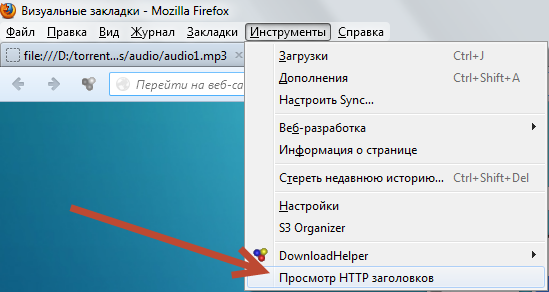
Перед нами откроется окно, в котором можно наблюдать за обменом сообщений между сервером и клиентом.
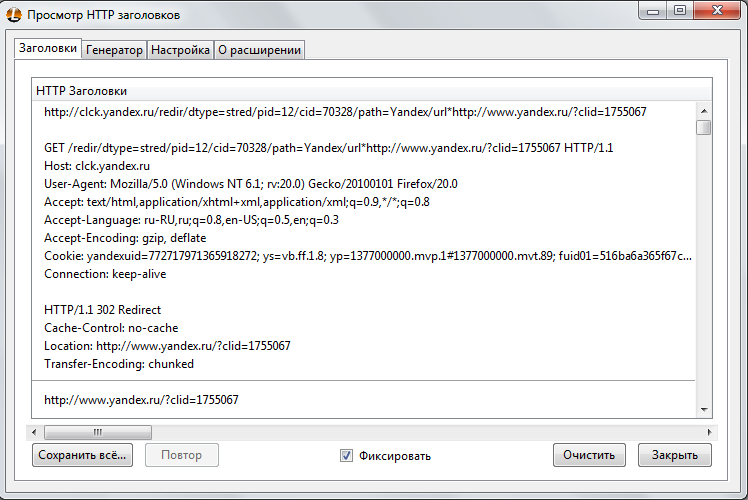
Приложение на самом деле очень полезное и уже не раз помогало мне разобраться с разными проблемами на сайтах.
Чтобы оставить сообщение, зарегистрируйтесь/войдите на сайт через:
Или зарегистрируйтесь через социальные сети:


